抽出条件 Access:Accessでデータを効率的に抽出

データベース管理システムであるMicrosoft Accessは、データの保存、整理、検索を行うための強力なツールです。特に、データの抽出機能は、必要な情報を効率的に取得するために重要な役割を果たします。本記事では、Accessでデータを効率的に抽出するための条件設定方法を解説します。具体的な手順やTipsを通じて、Accessの抽出条件をマスターし、データ分析やレポート作成の効率を劇的に向上させる方法を学びましょう。
Accessでアスタリスク(*)の意味は?
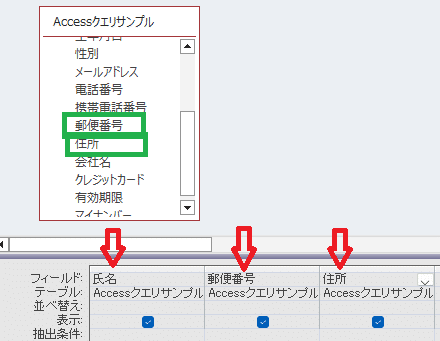
Accessでアスタリスク()の意味は? Access で アスタリスク() は、ワイルドカード として使用されます。ワイルドカードは、文字列の検索 で 特定の文字 や 文字列 を 置き換える ために使用されます。特に、アスタリスク は 任意の文字の連続 を表します。たとえば、A という検索条件を使用すると、Apple、Application、Apex などの文字列が一致します。
アスタリスクの基本的な使用方法
アスタリスク() は、クエリ の 抽出条件 で非常に便利です。以下に、基本的な使用方法をいくつか紹介します。
- 前方一致: 例:A は、先頭が A で始まるすべての文字列を抽出します。
- 部分一致: 例:tion は、末尾が tion で終わるすべての文字列を抽出します。
- 中間一致: 例:Ation は、先頭が A で、末尾が tion である文字列を抽出します。
アスタリスクを用いた高度な検索条件
アスタリスク() は、より複雑な検索条件を作成するためにも使用できます。以下に、いくつかの高度な使用方法を示します。
- 複数のワイルドカード: 例:AE は、A で始まり、E が含まれるすべての文字列を抽出します。
- 特定の位置での使用: 例:Po は、P で始まり、o が2つ目以降の位置にある文字列を抽出します。
- 否定的な検索: 例:Not Like 'A' は、A で始まらないすべての文字列を抽出します。
アスタリスクの使用に注意すべき点
アスタリスク() を使用する際には、いくつかの注意点があります。以下に、主な注意点をまとめます。
- パフォーマンス: アスタリスクは、検索の範囲が広くなるため、パフォーマンスに影響を与える場合があります。
- 曖昧さ: アスタリスクを使用すると、予期しない結果が得られる可能性があります。具体的な検索条件を設定するために、他のワイルドカード(例:?)との組み合わせを検討してください。
- データの一貫性: 検索結果が一貫性を持つように、アスタリスクの使用は慎重に行うことが重要です。
Accessのクエリパラメータとは何ですか?
Accessのクエリパラメータとは、ユーザーが入力する値を基に抽出条件を動的に設定するための変数です。これらのパラメータは、クエリを実行するたびにユーザーに入力を求めるか、他のフィールドや式から値を取得することができます。これにより、同じクエリを異なる条件で実行することができるため、データの抽出が効率的になります。
クエリパラメータの基本的な使用方法
クエリパラメータは、SQLクエリやクエリデザイナーで簡単に設定できます。基本的な使用方法は以下の通りです:
- クエリデザイナーを開き、条件欄にパラメータを設定します。
- パラメータを設定する際には、プロンプトを指定することで、ユーザーに値の入力を求めるメッセージを表示できます。
- クエリを実行すると、指定したプロンプトに従って値の入力を求められます。
複数のパラメータを使用する場合の注意点
複数のパラメータを使用する際には、以下の点に注意が必要です:
- 各パラメータが正しく設定されていることを確認します。
- パラメータの型(文字列、数値、日付など)に適切に対応した値を入力する必要があります。
- 複雑な抽出条件を設定する場合は、SQLのANDやOR演算子を適切に使用し、必要なデータを正確に抽出できるようにします。
パラメータクエリの利点
パラメータクエリを使用することで、以下の利点が得られます:
- 柔軟性:異なる条件でデータを抽出できるため、ユーザーが目的に応じて自由に検索できます。
- 効率性:同じクエリを再利用できるため、データの抽出が迅速に行えます。
- ユーザビリティ:ユーザーが値を直接入力できるため、複雑なSQL文を書く必要がありません。
Accessでクエリを使うメリットは?

Accessでクエリを使うメリットは、データの効率的な抽出を実現できることです。クエリを使用することで、特定の条件に基づいて必要なデータだけを抽出できます。これにより、大量のデータから必要な情報をすばやく特定し、必要な分析やレポート作成に活用することができます。クエリは、データベースの操作を簡素化し、ユーザーが複雑なSQL文を書く必要なく、直感的に条件を設定できるようにしてくれます。
クエリを使うことでデータの抽出条件を柔軟に設定できる
クエリを使用することで、データの抽出条件を非常に柔軟に設定できます。例えば、特定の日付範囲、金額範囲、カテゴリ、または複数の条件を組み合わせてデータを抽出できます。これにより、必要な情報だけを効率的に取得でき、データの分析やレポート作成が捗ります。
- 特定の日付範囲でのデータ抽出
- 特定の金額範囲でのデータ抽出
- 複数の条件を組み合わせたデータ抽出
クエリを使用することで複雑な操作を簡素化できる
クエリは、複雑なデータ操作を簡素化する強力なツールです。SQL文を書く必要なく、クエリデザイナーやウィザードを使用して直感的に条件を設定できます。これにより、データベースの操作が簡単になり、ユーザーがデータを効率的に管理できます。
- 直感的なクエリデザイナーを使用
- 複雑なSQL文を書く必要なし
- ウィザードを使用して簡単にクエリを作成
クエリを使用することでデータの整合性を維持できる
クエリは、データの整合性を維持するのに役立ちます。条件に基づいてデータを抽出することで、不必要なデータや重複したデータを排除できます。これにより、データの品質が向上し、分析やレポート作成が正確に行えます。
- 条件に基づいたデータ抽出で不必要なデータを排除
- 重複したデータの排除
- データの品質向上による正確な分析
抽出条件 Access:Accessでデータを効率的に抽出する方法
Microsoft Accessは、データの管理や分析において非常に強力なツールです。ただし、データが大量にある場合、効率的に必要な情報を抽出する方法を知っておくことが重要です。この記事では、Accessでデータを効果的に抽出するための技法を解説します。
抽出条件の設定
Accessでデータを抽出する際、適切な抽出条件を設定することが重要です。抽出条件とは、データをフィルタリングするためのルールのことで、例えば、「売上額が10,000円以上の取引」や「特定の期間内の注文」などがこれにあたります。抽出条件は、クエリを使用して設定できます。
クエリの作成
Accessでデータを抽出するには、クエリを作成します。クエリは、データベースから情報を取得するための問い合わせであり、QBEグリッドと呼ばれるインターフェースを使用して作成します。クエリでは、抽出条件を設定し、必要なデータだけを選択的に取得することができます。
| クエリの種類 | 説明 |
|---|---|
| 選択クエリ | データを抽出する最も基本的なクエリ |
| パラメータクエリ | 実行時に条件を指定できるクエリ |
| スタブクエリ | データを縦と横の軸で集計するクエリ |
インデックスの活用
大量のデータから効率的に情報を抽出するには、インデックスを活用します。インデックスは、データベース内のデータに 빠르게アクセスするための仕組みで、適切に設定することで、データ抽出のパフォーマンスを大幅に改善できます。
SQLの利用
Accessでは、SQL(構造化クエリ言語)を使用して、より複雑なデータ抽出を行うことができます。SQLは、データベースからデータを取得、更新、削除するための言語であり、Accessのクエリと同様の機能を提供しますが、より高度な条件指定やデータ操作が可能です。
ビューの作成
Accessでは、ビューを作成することで、頻繁に使用する抽出条件を再利用しやすくすることができます。ビューは、クエリと同様にデータを抽出するためのものですが、データベース内に保存されており、必要に応じて容易に呼び出すことができます。
Accessの抽出条件を増やすにはどうすればいいですか?
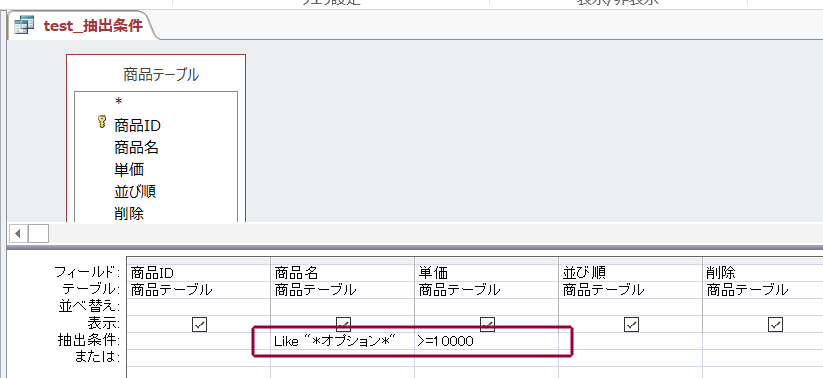
Accessの抽出条件を増やすためには、以下の手順を実行します。
- クエリデザインビューを開く
- 条件を追加したいフィールドを選択する
- 「条件」行に条件を入力する
クエリデザインビューの開き方
クエリデザインビューを開くには、以下の手順を実行します。
- ナビゲーションウィンドウで、クエリを右クリックします。
- ショートカットメニューからデザインビューを選択します。
フィールドの選択方法
フィールドを選択して条件を追加するには、以下の手順を実行します。
- クエリデザインビューで、条件を追加したいフィールドを探します。
- フィールドをクリックして選択します。
条件の入力方法
条件を入力して抽出条件を増やすには、以下の手順を実行します。
- 選択したフィールドの「条件」行にカーソルを置きます。
- 抽出したい条件を正確に入力します。例えば、特定の値と一致させる場合、= 値と入力します。
- 複数の条件を指定する場合、ANDやORを使用して条件を繋げます。
Accessでデータを最適化するにはどうすればいいですか?
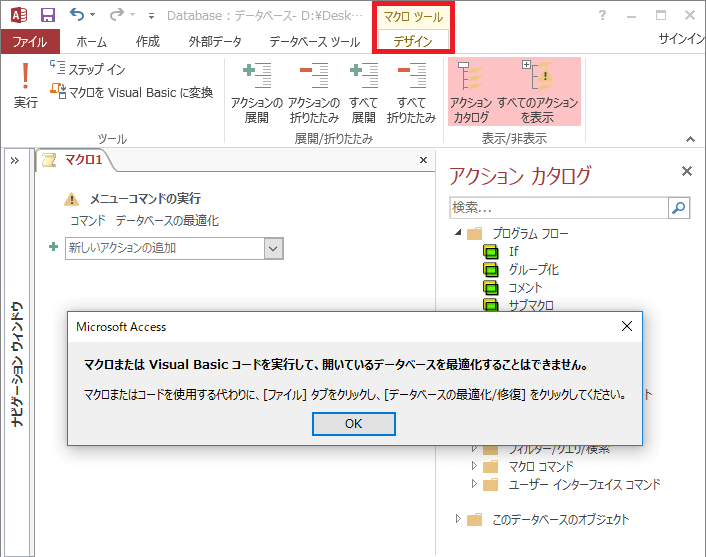
Accessでデータを最適化するためには、いくつかの手順を踏む必要があります。
テーブル設計の最適化
テーブル設計の最適化は、データベースのパフォーマンスに大きく影響します。以下の点に注意してテーブルを設計してください。
- 正規化: データの冗長性を排除し、データの整合性を保つために、テーブルを正規化します。
- インデックスの適切な作成: クエリのパフォーマンスを向上させるために、適切なインデックスを作成します。ただし、過剰なインデックスはパフォーマンスに負担をかけるので注意が必要です。
- データ型の選択: データの性質に応じて、適切なデータ型を選択します。適切なデータ型を使用することで、ストレージの効率化とパフォーマンスの向上が期待できます。
クエリの最適化
クエリの最適化は、データの取得や更新の効率を向上させるために重要です。以下のポイントに注意してクエリを最適化してください。
- インデックスの活用: クエリでインデックスが使用されるように、適切な条件を指定します。
- 不要なデータの除外: クエリで必要なデータのみを選択し、不要なデータの取得を避けます。
- 複数のクエリの結合: 複数のクエリを結合して、データベースへのアクセスを減らすことでパフォーマンスを向上させます。
メンテナンス作業の実施
定期的なメンテナンス作業を行うことで、データベースの最適化を維持できます。以下のメンテナンス作業を定期的に実施してください。
- データベースのコンパクト化: データベースの未使用領域を削除し、ファイルサイズを縮小します。
- インデックスの再構築: インデックスの断片化が発生した場合、インデックスを再構築することでパフォーマンスを回復させます。
- データの整理: 不要なデータや古いデータを定期的に削除し、データベースのサイズを最適に保ちます。
Accessで抽出条件の比較はどうやるの?
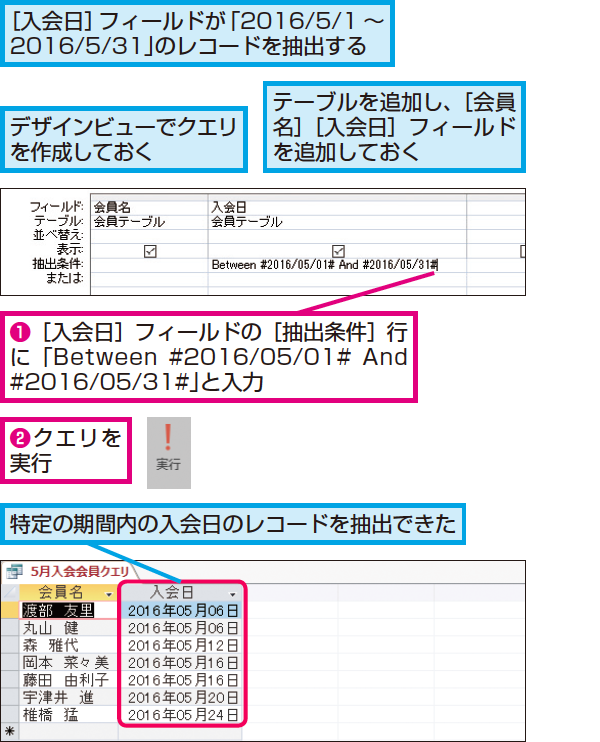
Accessで抽出条件の比較を行うには、主に以下の方法があります。
Accessで抽出条件の比較に使用する演算子
Accessでは、抽出条件の比較に次のような演算子を使用できます。
- = (等しい)
- <> (等しくない)
- > (より大きい)
- < (より小さい)
- >= (以上)
- <= (以下)
クエリでの条件比較
クエリでは、条件列を使用して抽出条件の比較を行うことができます。
- クエリデザイナを開きます。
- 条件列に比較条件を入力します。
- クエリを実行すると、条件に一致するレコードが抽出されます。
VBAでの条件比較
VBAでは、If文を使用して抽出条件の比較を行うことができます。
- VBAエディタを開きます。
- If文を使用して比較条件を記述します。
- 条件に一致する処理を記述します。
クエリ条件とは何ですか?
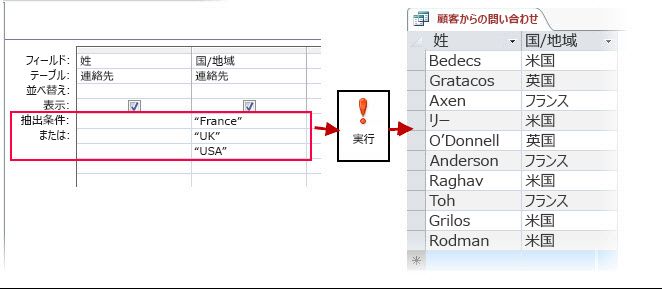
クエリ条件とは、データベースから特定のデータを取得する際に使用される条件式のことです。クエリ条件を使用することで、必要なデータだけを効率的に抽出することができます。
クエリ条件の重要性
クエリ条件は、データベースから目的のデータを正確に取得するために非常に重要です。適切なクエリ条件を設定することで、データの検索効率が向上し、システムのパフォーマンスが向上します。
- 目的のデータを正確に取得できる
- データの検索効率が向上する
- システムのパフォーマンスが向上する
クエリ条件の種類
クエリ条件には、さまざまな種類があります。一般的には、等価条件、範囲条件、論理条件などが使用されます。
- 等価条件:特定の値と一致するデータを取得する条件
- 範囲条件:特定の範囲内にあるデータを取得する条件
- 論理条件:複数の条件を組み合わせることにより、より複雑な条件を表現する条件
クエリ条件の設定方法
クエリ条件は、通常、SQL(Structured Query Language)を使用して設定します。SQLでは、WHERE句を使用してクエリ条件を指定します。
- WHERE句でクエリ条件を指定する
- 条件式には、比較演算子(=、<、>など)や論理演算子(AND、ORなど)を使用する
- 複数の条件を組み合わせることができる
よくある質問
Accessでデータを効率的に抽出するにはどうすればよいですか?
Accessでデータを効率的に抽出するためには、クエリを使用することが重要です。クエリは、データベースから特定の条件に合ったデータを抽出するためのツールです。例えば、選択クエリを使用すると、テーブルから特定の列や行を選択して表示することができます。また、パラメータクエリを使用すると、ユーザーが入力した値に基づいてデータを抽出することができます。これらのクエリを適切に活用することで、Accessで効率的にデータを抽出することが可能です。
Accessでのクエリの作成方法を教えてください。
Accessでクエリを作成するには、以下の手順に従ってください。 1. クエリウィザードを使用する:クエリウィザードを使用すると、簡単なステップに従ってクエリを作成することができます。ウィザードでは、テーブルの選択や列の指定、並べ替えや絞り込み条件の設定を行います。 2. クエリデザインビューを使用する:クエリデザインビューでは、グラフィカルなインターフェイスを使用してクエリを作成します。テーブルやクエリからフィールドをドラッグして、条件や並べ替え順を設定します。 これらの方法を使い分けることで、Accessで簡単にクエリを作成することができます。クエリの作成方法をマスターして、データの抽出を効率化しましょう。
Accessで複数のテーブルからデータを抽出する方法は?
Accessで複数のテーブルからデータを抽出するには、結合を使用します。結合とは、2つ以上のテーブルを特定の条件に基づいて組み合わせることです。例えば、顧客テーブルと注文テーブルを顧客IDで結合することで、顧客情報と注文情報を一緒に抽出することができます。 結合を行うには、クエリデザインビューで複数のテーブルを追加し、結合するフィールド同士を線で接続します。これにより、テーブル間の関係が定義され、データを効率的に抽出することができます。結合の条件やタイプを適切に設定することで、複数のテーブルから必要なデータを正確に取得することが可能です。
Accessで抽出したデータを別のテーブルに保存する方法は?
Accessで抽出したデータを別のテーブルに保存するには、テーブル作成クエリを使用します。テーブル作成クエリは、クエリの結果を新しいテーブルとして保存するためのクエリです。 テーブル作成クエリを作成するには、以下の手順に従ってください。 1. クエリデザインビューを開き、必要なテーブルやフィールドを選択します。 2. クエリの種類をテーブル作成クエリに変更します。 3. 新しいテーブルの名前を指定し、クエリを実行します。 これにより、クエリの結果が新しいテーブルとして保存されます。テーブル作成クエリを利用することで、抽出したデータを別のテーブルに保存し、データの整理や分析を行うことが容易になります。
抽出条件 Access:Accessでデータを効率的に抽出 に類似した他の記事を知りたい場合は、Access 機能と使い方 カテゴリにアクセスしてください。


関連記事